So installieren Sie Bluetooth unter Windows 10
Veröffentlicht: 2021-08-10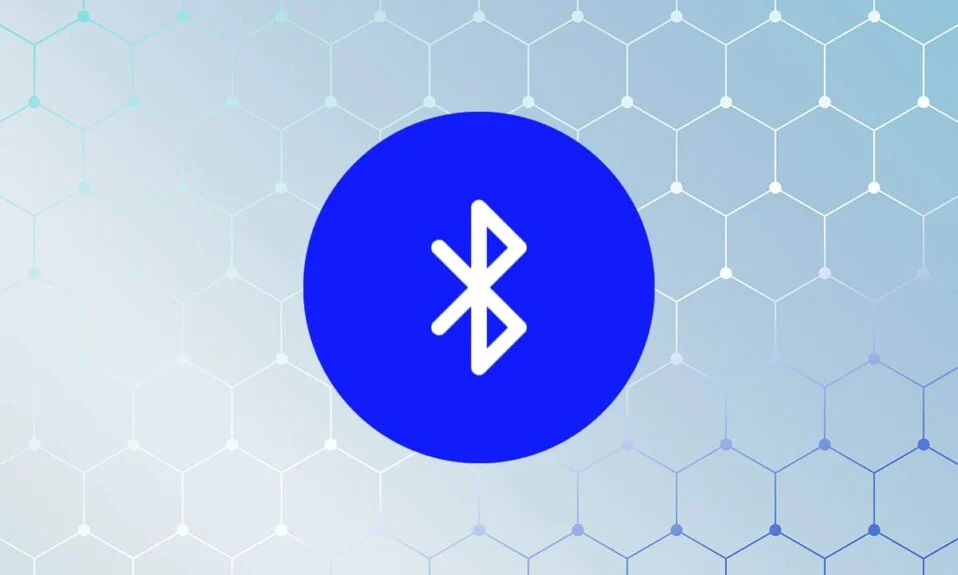
Ursprünglich als Medium zum Übertragen von Dateien zwischen Geräten veröffentlicht, hat sich Bluetooth weiterentwickelt, um Verbindungen zwischen Audiogeräten, Mäusen, Tastaturen und allerlei externer Hardware zu erleichtern. Obwohl Bluetooth in Windows 10 sehr effektiv und entwickelt ist, hat es den Benutzern viele Probleme bereitet. Wenn das Bluetooth auf Ihrem Gerät funktioniert und anscheinend verschwunden ist, finden Sie hier eine Anleitung zur Installation von Bluetooth unter Windows 10.
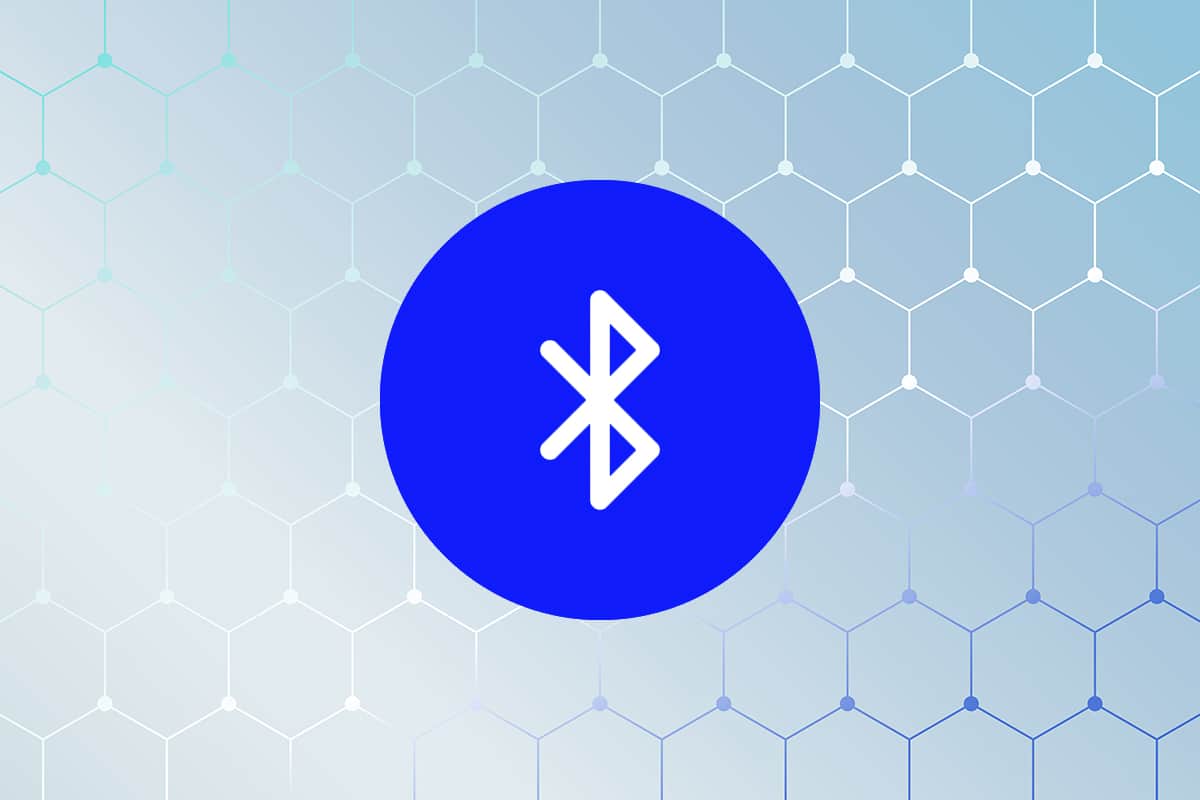
Inhalt
- So installieren Sie Bluetooth unter Windows 10
- Warum funktioniert Bluetooth auf meinem PC nicht?
- Methode 1: Schalten Sie Bluetooth im Benachrichtigungsfeld ein
- Methode 2: Schalten Sie Bluetooth in den Einstellungen ein
- Methode 3: Laden Sie Intel-Treiber aus dem Internet herunter
- Methode 4: Aktualisieren Sie die Bluetooth-Treiber für ein bestimmtes Gerät
- Methode 5: Führen Sie die Windows-Problembehandlung aus
- Zusätzliche Tipps
So installieren Sie Bluetooth unter Windows 10
Warum funktioniert Bluetooth auf meinem PC nicht?
Im Gegensatz zu dem, was die meisten Leute glauben, ist Bluetooth eigentlich eine Hardware, die sich auf der Hauptplatine Ihres PCs befindet. Und wie alle Hardware-Geräte erfordert Bluetooth ordnungsgemäß funktionierende Treiber, die eine Verbindung mit dem PC ermöglichen. Immer wenn die Treiber fehlerhaft oder veraltet sind, ist mit Bluetooth-Fehlern zu rechnen. Wenn Sie glauben, dass dies mit Ihrem Windows-Gerät passiert ist, erfahren Sie hier, wie Sie Bluetooth in Windows 10 aktivieren.
Methode 1: Schalten Sie Bluetooth im Benachrichtigungsfeld ein
Bevor Sie ausgefallene Fehlerbehebungstechniken durchführen, müssen Sie zunächst sicherstellen, dass Bluetooth auf Ihrem Windows 10-PC ordnungsgemäß eingeschaltet ist.
1. Klicken Sie auf das Benachrichtigungssymbol in der rechten unteren Ecke der Windows-Taskleiste.

2. Am unteren Rand des Bedienfelds gibt es eine Reihe von Optionen, die verschiedene Funktionen in Windows 10 darstellen. Klicken Sie auf Erweitern , um alle Optionen anzuzeigen.
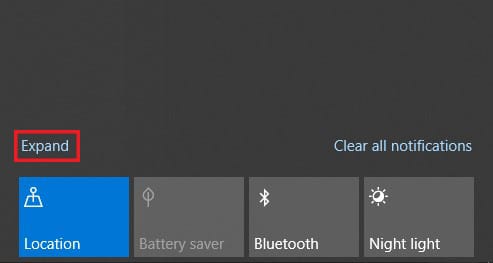
3. Klicken Sie in der gesamten Liste auf Bluetooth , um die Funktion einzuschalten.
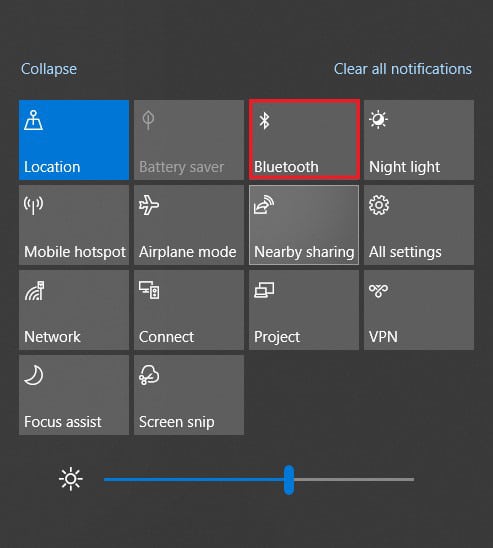
Methode 2: Schalten Sie Bluetooth in den Einstellungen ein
1. Klicken Sie unten links auf dem Bildschirm auf die Schaltfläche Start und dann auf das Symbol Einstellungen direkt über der Option zum Ausschalten.
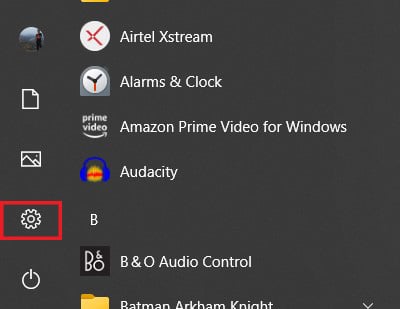
2. Klicken Sie in den verfügbaren Einstellungen auf Geräte , um fortzufahren.
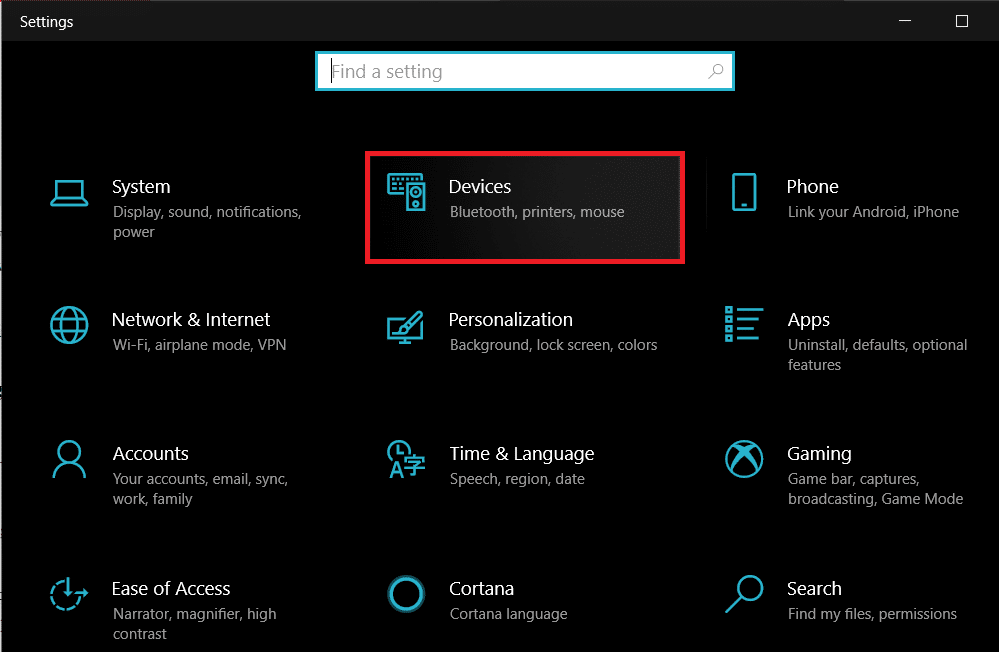
3. Dies sollte die Bluetooth-Einstellungen auf Ihrem Windows 10 öffnen. Durch Klicken auf den Kippschalter können Sie die Funktion ein- und ausschalten.
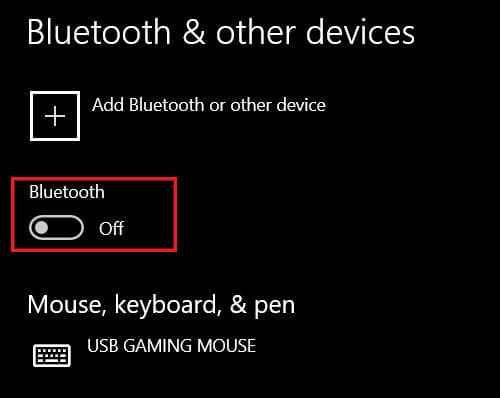
4. Nach dem Einschalten können Sie entweder eine Verbindung zu einem zuvor gekoppelten Gerät herstellen oder ein neues Gerät hinzufügen .
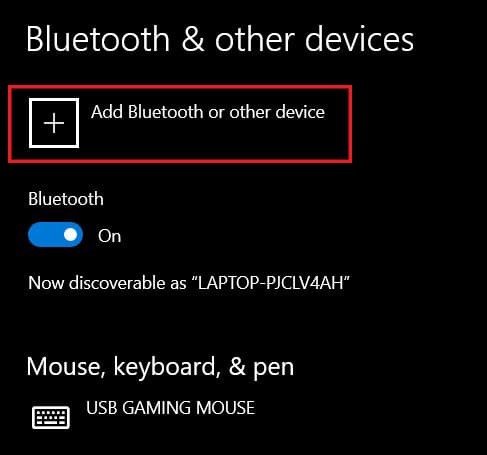
5. Wenn es kein Treiberproblem gibt, funktioniert Bluetooth auf Ihrem Gerät einwandfrei.
Lesen Sie auch: Beheben Sie, dass Bluetooth in Windows 10 nicht eingeschaltet wird
Methode 3: Laden Sie Intel-Treiber aus dem Internet herunter
Wenn die oben genannten Schritte zu keinem Ergebnis führen, wird das Problem mit Ihrem Bluetooth durch fehlerhafte oder alte Treiber verursacht. Wahrscheinlich betreiben Sie ein Gerät mit einem Intel-Prozessor. Dann können Sie Bluetooth-Treiber direkt aus dem Internet herunterladen:
1. Gehen Sie zum Intel Download Center und navigieren Sie durch die Optionen, um die Treiber für Bluetooth zu finden.
2. Auf der Seite werden die neuesten Bluetooth-Treiber für PCs mit 64-Bit- und 32-Bit-Betriebssystemen angezeigt. Sie können die Treiber herunterladen , die am besten zu Ihrem Gerät passen.
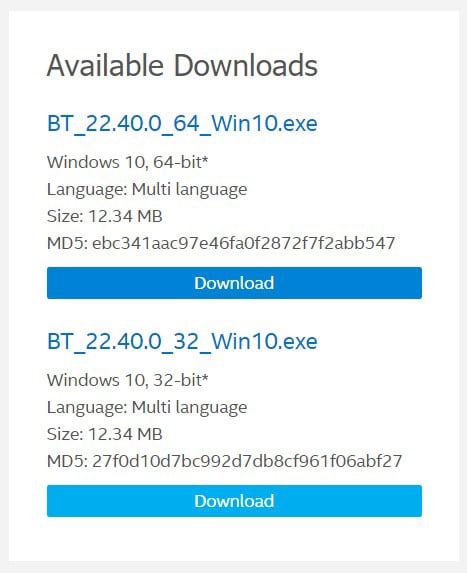
3. Nachdem der Download abgeschlossen ist, können Sie die Setup-Datei normal ausführen und die Bluetooth-Funktion auf Ihrem Windows 10-Gerät sollte ordnungsgemäß funktionieren.
Methode 4: Aktualisieren Sie die Bluetooth-Treiber für ein bestimmtes Gerät
Wenn das Bluetooth auf Ihrem Gerät normal funktioniert und nur bei einigen wenigen Geräten Probleme verursacht, können Sie die Treiber für diese speziellen Geräte manuell aktualisieren. So können Sie die Bluetooth-Treiber für bestimmte Geräte aktualisieren:

1. Klicken Sie auf Ihrem Windows 10 -PC mit der rechten Maustaste auf die Schaltfläche Start in der unteren linken Ecke des Bildschirms
2. Klicken Sie in der Liste der Systemoptionen auf die Option mit dem Titel „Geräte-Manager“.
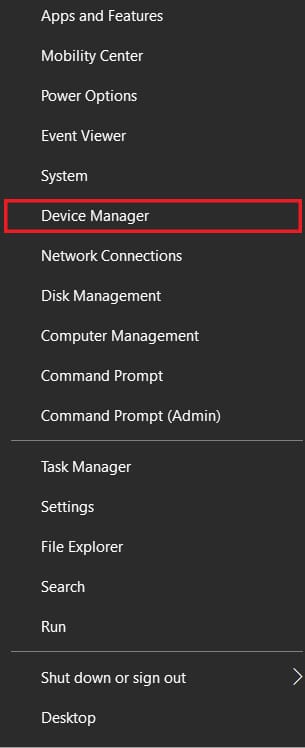
3. Suchen Sie im Geräte-Manager nach der Bluetooth-Option und zeigen Sie durch Klicken darauf alle Bluetooth-Geräte an, die jemals mit Ihrem PC gekoppelt wurden.
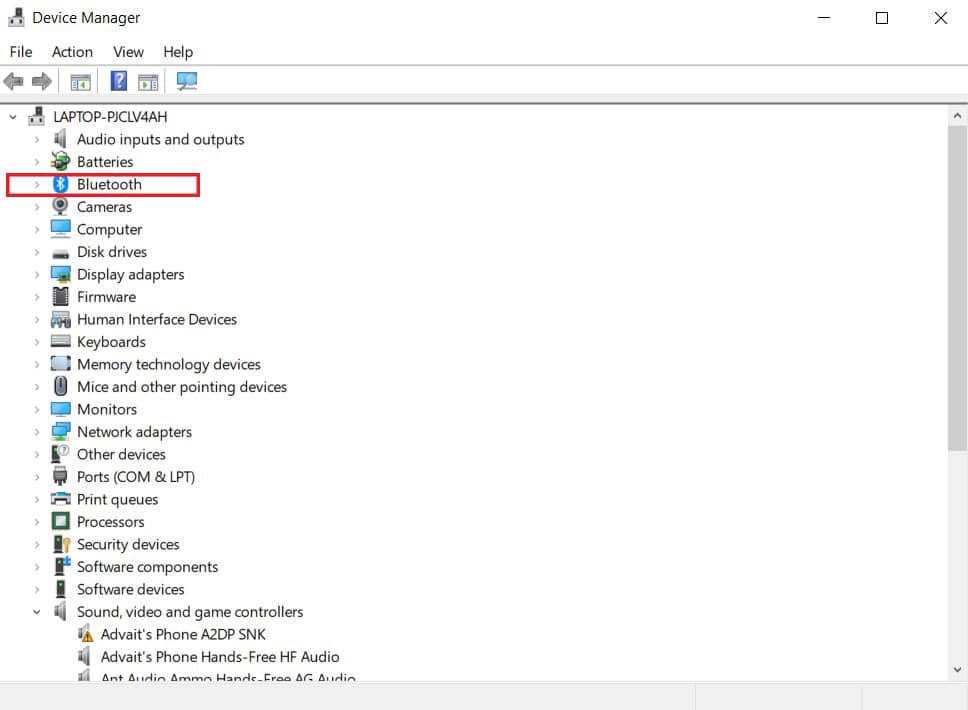
4. Wählen Sie aus dieser Liste das Gerät aus, das das Problem verursacht hat, und klicken Sie mit der rechten Maustaste darauf.
5. Einige Optionen werden angezeigt. Klicken Sie auf „Treiber aktualisieren“ , um fortzufahren.
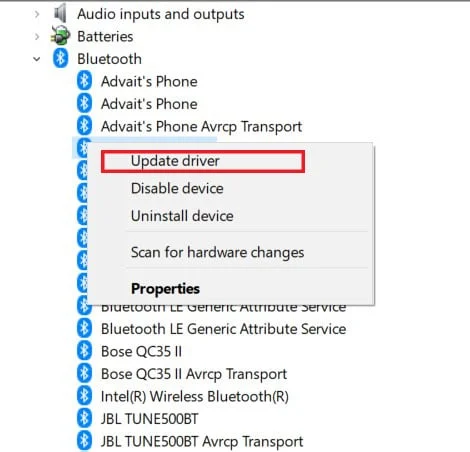
6. Es erscheint ein Fenster, in dem Sie gefragt werden, wie Sie nach den Treibern suchen möchten. Wählen Sie die Option „Automatisch nach Treibern suchen“.
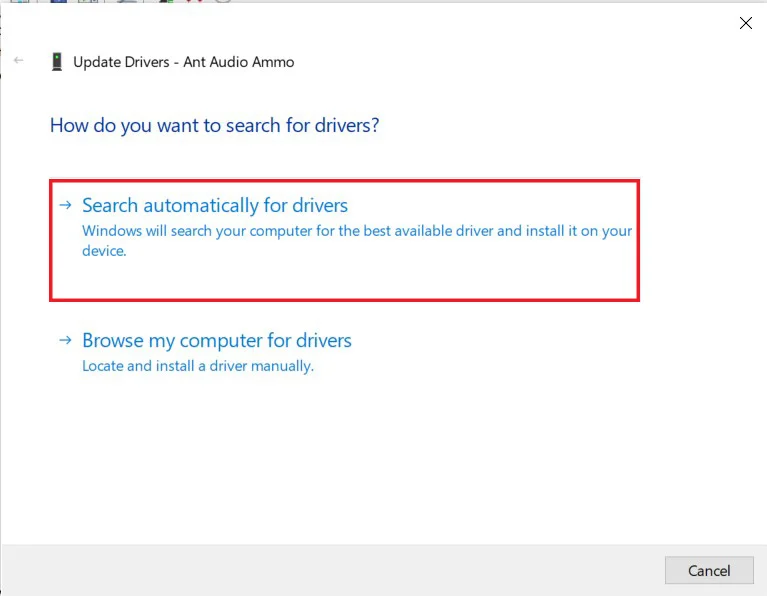
7. Der Updater scannt das Internet und findet die Treiber, die am besten zum Gerät passen. Sie können dann Installieren auswählen , um Probleme mit Ihrem Bluetooth unter Windows 10 zu beheben.
Lesen Sie auch: So beheben Sie Bluetooth-Probleme in Windows 10
Methode 5: Führen Sie die Windows-Problembehandlung aus
Wenn das Bluetooth-Problem trotz Installation und Aktualisierung der Treiber weiterhin besteht, müssen Sie tiefer eintauchen und die Ursache des Problems finden. Glücklicherweise wurde die Windows-Problembehandlung genau für diesen Zweck erstellt und ist in der Lage, die Ursache des Problems für die meisten Systemprobleme zu finden. So können Sie die Problembehandlung für die Bluetooth-Funktion ausführen:
1. Öffnen Sie auf Ihrem Windows 10-Gerät die Anwendung „Einstellungen“. Klicken Sie in der Liste der verfügbaren Optionen auf Update und Sicherheit.
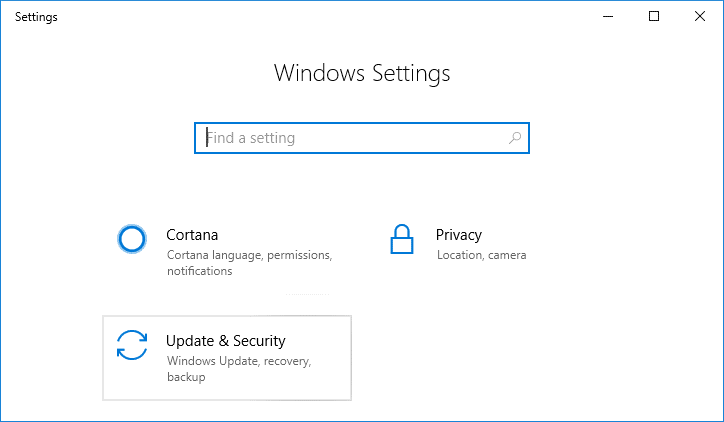
2. Klicken Sie auf dem Bedienfeld auf der linken Seite des Bildschirms auf „Fehlerbehebung“ , um fortzufahren.
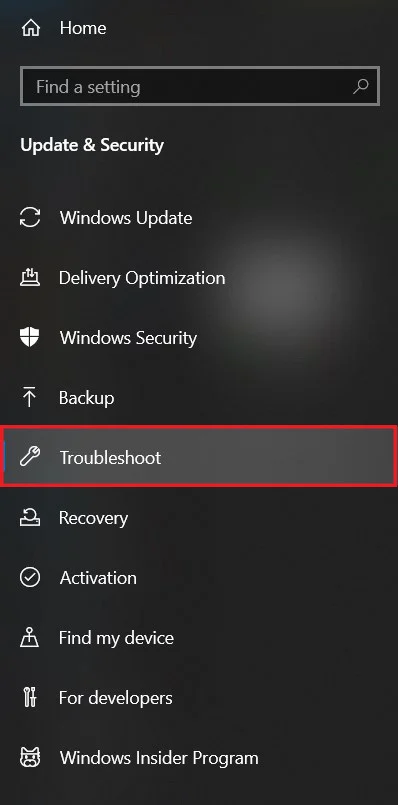
3. Klicken Sie auf Zusätzliche Problembehandlung , um die Liste aller Windows-Funktionen anzuzeigen.
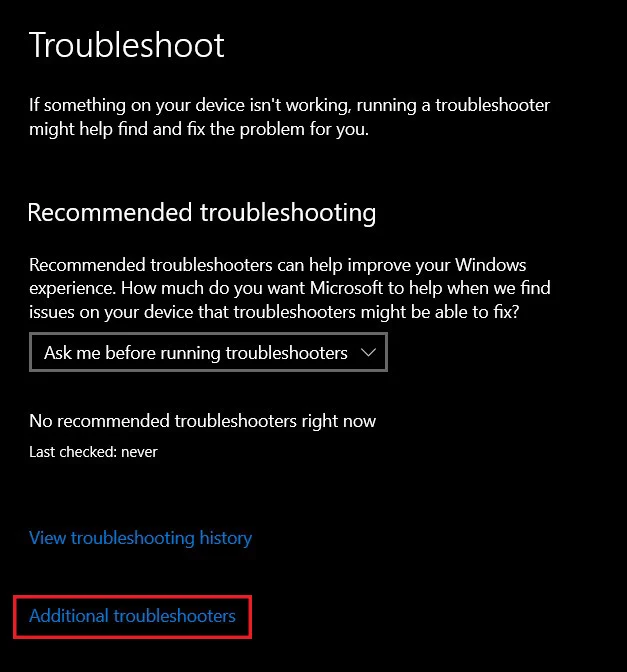
4. Suchen und klicken Sie in der Liste auf Bluetooth und klicken Sie dann auf Problembehandlung ausführen.
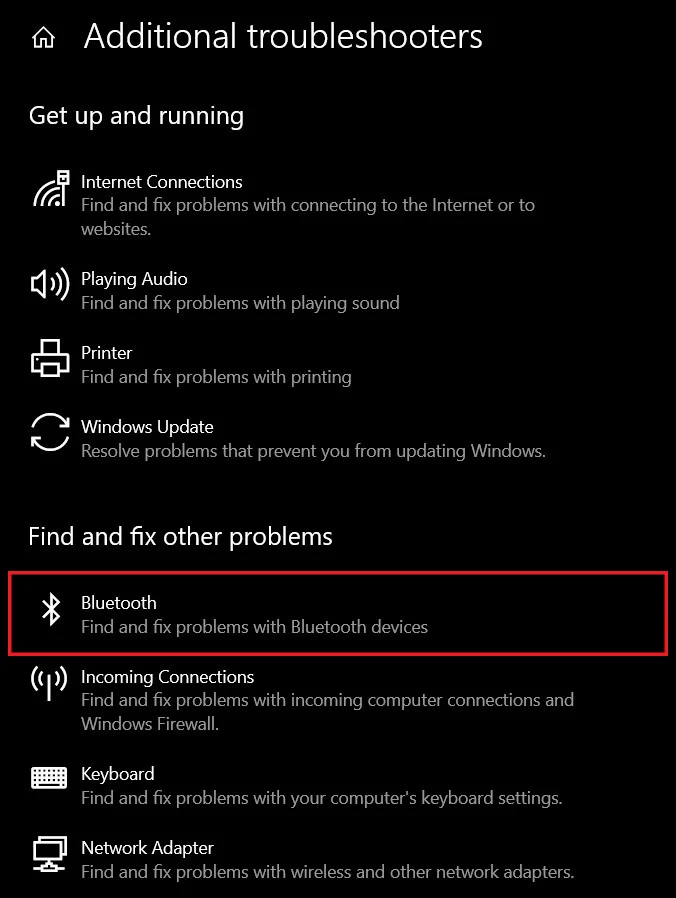
5. Die Problembehandlung läuft eine Weile und identifiziert alle Fehler innerhalb der Funktion. Die Problembehandlung behebt das Problem dann automatisch und voila, das Bluetooth auf Ihrem Gerät sollte wieder funktionieren.
Zusätzliche Tipps
Während die oben genannten Schritte das Problem für die meisten Menschen lösen sollten, haben einige Benutzer möglicherweise immer noch Schwierigkeiten, die Bluetooth-Funktionalität wiederherzustellen. Wenn Sie einer von ihnen sind, finden Sie hier einige zusätzliche Tipps, die Ihnen auf Ihrem Weg helfen.
1. Führen Sie einen Systemscan durch: Ein Systemscan deckt alle Fehler Ihres Systems auf und hilft Ihnen, den Kern des Problems zu identifizieren. Um einen Systemscan durchzuführen, klicken Sie mit der rechten Maustaste auf die Startschaltfläche und dann auf „Eingabeaufforderung (Admin).“ Geben Sie im Befehlsfenster diesen Code ein: sfc /scannow und drücken Sie die Eingabetaste. Ihr System wird gescannt und alle Probleme werden gemeldet.
2. Aktualisieren Sie Ihr Windows: Ein aktualisiertes Windows ist der Schlüssel zur Lösung vieler Probleme auf Ihrem Gerät. Klicken Sie in der Anwendung „Einstellungen“ auf „Update und Sicherheit “. Klicken Sie auf der Seite „Windows Update“ auf „Nach Updates suchen “. Wenn Updates gefunden werden, fahren Sie mit dem Herunterladen und Installieren fort.
3. Starten Sie Ihr System neu: Schließlich der älteste Trick im Buch, der Neustart Ihres Systems. Wenn jeder andere Schritt fehlschlägt, können Sie versuchen, Ihr System neu zu starten, bevor Sie es zu einem Servicecenter bringen. Ein schneller Neustart hat das Potenzial, viele Fehler zu beseitigen und könnte Ihr Problem lösen.
Empfohlen:
- Fix Bluetooth kann unter Windows 10 nicht deaktiviert werden
- So verwenden Sie Emojis unter Windows 10
- So aktivieren oder deaktivieren Sie die Num-Taste unter Windows 10
- Fix Option zum Ein- oder Ausschalten von Bluetooth fehlt in Windows 10
Wir hoffen, dass diese Anleitung hilfreich war und Sie Bluetooth unter Windows 10 installieren konnten. Wenn Sie Fragen / Kommentare zu diesem Artikel haben, können Sie diese gerne im Kommentarbereich hinterlassen.
